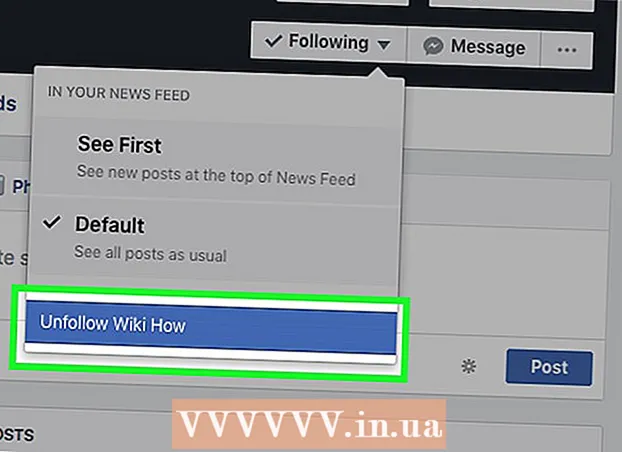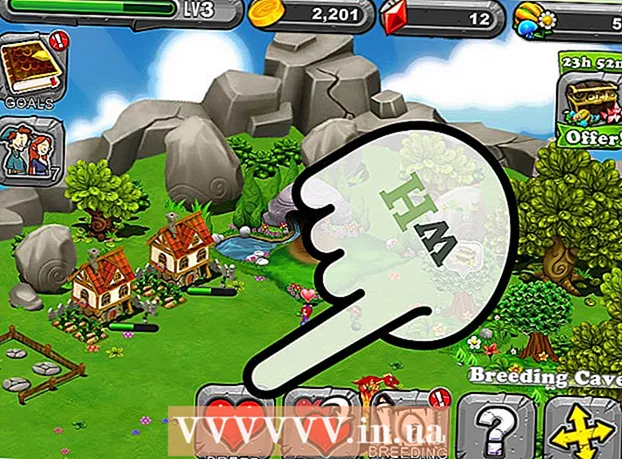작가:
Sara Rhodes
창조 날짜:
14 2 월 2021
업데이트 날짜:
1 칠월 2024

콘텐츠
플래시 드라이브(또는 메모리 스틱)는 데이터를 저장하는 데 사용됩니다. 동시에 플래시 드라이브에서 또는 플래시 드라이브로 파일을 복사하는 것은 매우 간단합니다. 드라이브를 컴퓨터에 연결하고 드라이브 내용이 있는 창을 연 다음 필요한 파일을 이 창으로 끌어다 놓아야 합니다.
단계
1/2부: 플래시 드라이브에 파일을 복사하는 방법
 1 플래시 드라이브를 컴퓨터의 USB 포트에 연결합니다.
1 플래시 드라이브를 컴퓨터의 USB 포트에 연결합니다. 2 시스템이 드라이브를 인식하는 동안 기다리십시오. 해당 아이콘이 바탕 화면에 나타납니다.
2 시스템이 드라이브를 인식하는 동안 기다리십시오. 해당 아이콘이 바탕 화면에 나타납니다. - 플래시 드라이브 아이콘이 나타나지 않으면 드라이브를 분리했다가 컴퓨터에서 다시 연결하거나 드라이브를 다른 USB 포트에 연결하십시오. 컴퓨터에 여러 개의 USB 장치가 연결되어 있는 경우 사용하지 않는 장치를 분리하십시오.
 3 바탕 화면의 썸 드라이브 아이콘을 두 번 클릭하여 드라이브 창을 열고 거기에 저장된 모든 파일을 봅니다. 또는 메뉴 표시줄에서 파일 > 새 폴더를 클릭하여 새 폴더를 만들 수 있습니다. 이제 드라이브 내부에 파일을 끌어다 놓습니다(필요한 경우).
3 바탕 화면의 썸 드라이브 아이콘을 두 번 클릭하여 드라이브 창을 열고 거기에 저장된 모든 파일을 봅니다. 또는 메뉴 표시줄에서 파일 > 새 폴더를 클릭하여 새 폴더를 만들 수 있습니다. 이제 드라이브 내부에 파일을 끌어다 놓습니다(필요한 경우). - 파일을 복사하기 위해 Finder에서 드라이브를 열 필요는 없지만 파일을 훨씬 쉽게 구성할 수 있습니다.
 4 파일을 드라이브에 복사합니다. 이렇게 하려면 필요한 파일을 드라이브 창으로 드래그하십시오. 프로세스의 예상 완료 시간과 함께 진행률 표시줄이 나타납니다.
4 파일을 드라이브에 복사합니다. 이렇게 하려면 필요한 파일을 드라이브 창으로 드래그하십시오. 프로세스의 예상 완료 시간과 함께 진행률 표시줄이 나타납니다. - 여러 파일을 한 번에 선택하여 복사하려면 마우스 버튼을 누른 상태에서 원하는 파일 위로 포인터를 이동한 다음 드라이브 창에 끌어다 놓습니다. 당신은 또한 보유할 수 있습니다 ⌘ 명령 원하는 각 파일을 클릭하여 한 번에 하나씩 선택하십시오.
- 디스크에서 디스크로(드라이브에서 컴퓨터로) 파일을 드래그하면 파일이 복사됩니다. 즉, 원래 디스크에 저장되고 폴더에서 한 디스크의 폴더로 파일을 드래그하면 파일이 복사됩니다. 즉, 원본 폴더에서 삭제됩니다.
 5 복사 프로세스가 완료될 때까지 기다립니다. 진행률 표시줄이 가득 차면 사라집니다. 이는 모든 파일이 드라이브에 복사되었음을 의미합니다.
5 복사 프로세스가 완료될 때까지 기다립니다. 진행률 표시줄이 가득 차면 사라집니다. 이는 모든 파일이 드라이브에 복사되었음을 의미합니다. - 드라이브에 여유 공간이 없으면 오류 메시지가 나타납니다. 이 경우 드라이브에서 불필요한 파일을 휴지통으로 끌어다 놓아 삭제한 다음 Finder 메뉴를 열고 휴지통 비우기를 선택하십시오. 휴지통을 비울 때까지 파일은 드라이브에서 완전히 삭제되지 않습니다.
 6 디스크를 제거합니다. 먼저 드라이브를 제거한 다음 컴퓨터에서 분리해야 합니다. 그렇지 않으면 드라이브에 저장된 파일이 손상될 수 있습니다. 이렇게 하려면 바탕 화면에 있는 드라이브 아이콘을 휴지통으로 드래그합니다(드라이브 아이콘이 휴지통 아이콘 위에 있으면 꺼내기 기호가 나타납니다). 이제 컴퓨터에서 플래시 드라이브의 플러그를 뽑습니다.
6 디스크를 제거합니다. 먼저 드라이브를 제거한 다음 컴퓨터에서 분리해야 합니다. 그렇지 않으면 드라이브에 저장된 파일이 손상될 수 있습니다. 이렇게 하려면 바탕 화면에 있는 드라이브 아이콘을 휴지통으로 드래그합니다(드라이브 아이콘이 휴지통 아이콘 위에 있으면 꺼내기 기호가 나타납니다). 이제 컴퓨터에서 플래시 드라이브의 플러그를 뽑습니다. - 당신은 또한 보유할 수 있습니다 Ctrl 키 바탕 화면에서 드라이브 아이콘을 클릭한 다음 메뉴에서 꺼내기를 선택합니다.
2/2부: 플래시 드라이브에서 파일을 복사하는 방법
 1 플래시 드라이브를 컴퓨터의 USB 포트에 연결합니다.
1 플래시 드라이브를 컴퓨터의 USB 포트에 연결합니다. 2 시스템이 드라이브를 인식하는 동안 기다리십시오. 해당 아이콘이 바탕 화면에 나타납니다.
2 시스템이 드라이브를 인식하는 동안 기다리십시오. 해당 아이콘이 바탕 화면에 나타납니다. - 플래시 드라이브 아이콘이 나타나지 않으면 드라이브를 분리했다가 컴퓨터에서 다시 연결하거나 드라이브를 다른 USB 포트에 연결하십시오. 컴퓨터에 여러 개의 USB 장치가 연결되어 있는 경우 사용하지 않는 장치를 분리하십시오.
 3 드라이브 창을 엽니다. 바탕 화면의 드라이브 아이콘을 두 번 클릭하여 Finder에서 해당 파일을 봅니다. 또는 먼저 Finder를 연 다음 연결된 장치 목록에서 플래시 드라이브를 선택할 수 있습니다. 여기에서 드라이브에 저장된 모든 파일을 볼 수 있습니다.
3 드라이브 창을 엽니다. 바탕 화면의 드라이브 아이콘을 두 번 클릭하여 Finder에서 해당 파일을 봅니다. 또는 먼저 Finder를 연 다음 연결된 장치 목록에서 플래시 드라이브를 선택할 수 있습니다. 여기에서 드라이브에 저장된 모든 파일을 볼 수 있습니다.  4 드라이브에서 파일을 복사합니다. 이렇게 하려면 원하는 파일을 컴퓨터의 적절한 폴더로 끌어다 놓기만 하면 됩니다.
4 드라이브에서 파일을 복사합니다. 이렇게 하려면 원하는 파일을 컴퓨터의 적절한 폴더로 끌어다 놓기만 하면 됩니다. - 원하는 파일을 선택한 다음 ⌘ 명령 + 씨복사하거나 ⌘ 명령 + NS그들을 잘라. 그런 다음 컴퓨터의 폴더로 이동하여 ⌘ 명령 + V파일을 삽입합니다.
- 디스크에서 디스크로(드라이브에서 컴퓨터로) 파일을 드래그하면 파일이 복사됩니다. 즉, 원래 디스크에 저장되고 폴더에서 한 디스크의 폴더로 파일을 드래그하면 파일이 복사됩니다. 즉, 원본 폴더에서 삭제됩니다.
 5 디스크를 제거합니다. 먼저 드라이브를 제거한 다음 컴퓨터에서 분리해야 합니다. 그렇지 않으면 드라이브에 저장된 파일이 손상될 수 있습니다. 이렇게 하려면 바탕 화면에 있는 드라이브 아이콘을 휴지통으로 드래그합니다(드라이브 아이콘이 휴지통 아이콘 위에 있으면 꺼내기 기호가 나타납니다). 이제 컴퓨터에서 플래시 드라이브의 플러그를 뽑습니다.
5 디스크를 제거합니다. 먼저 드라이브를 제거한 다음 컴퓨터에서 분리해야 합니다. 그렇지 않으면 드라이브에 저장된 파일이 손상될 수 있습니다. 이렇게 하려면 바탕 화면에 있는 드라이브 아이콘을 휴지통으로 드래그합니다(드라이브 아이콘이 휴지통 아이콘 위에 있으면 꺼내기 기호가 나타납니다). 이제 컴퓨터에서 플래시 드라이브의 플러그를 뽑습니다. - 당신은 또한 보유할 수 있습니다 Ctrl 키 바탕 화면에서 드라이브 아이콘을 클릭한 다음 메뉴에서 꺼내기를 선택합니다.
팁
- 파일을 이동하지 않고 복사하려면 키를 누른 상태에서 파일을 끌어다 놓습니다. ⌥ 선택.
- 플래시 드라이브는 USB 플래시 드라이브, 플래시 드라이브 또는 플래시 드라이브라고도 합니다.
- 파일은 폴더에서 폴더로 이동하거나 데스크탑으로 직접 복사할 수 있습니다. 그러나 나중에 다른 폴더로 이동할 수 있습니다.
경고
- 드라이브를 안전하게 제거한 후에만 컴퓨터에서 드라이브를 분리하십시오. 그렇지 않으면 드라이브에 저장된 파일이 손상될 수 있습니다.
- 많은 파일이나 대용량 파일을 복사해야 하는 경우 먼저 드라이브의 여유 공간을 확인하십시오. 이렇게 하려면 파일> 속성을 클릭합니다. 파일이 드라이브의 여유 공간을 초과하지 않는지 확인하십시오.
뭐가 필요하세요
- 맥 컴퓨터
- 플래쉬 드라이브